
iOS 18.4でApple Intelligenceが日本語対応!~新機能と使い方を徹底解説~
Appleの最新iOS 18.4アップデートにより、パーソナルインテリジェンスシステム「Apple Intelligence」が日本語に対応するようになりました。これまで英語中心で提供されていたこの機能が、日本語環境で利用できるようになったことで、多くのiPhoneユーザーにとって大きな進化を実感できることでしょう。本記事では、Apple Intelligenceの各機能と使い方をわかりやすくご紹介します。
Apple Intelligenceとは?
Apple Intelligenceは、iPhone、iPad、Macをよりスマートで使いやすいデバイスに変えるために設計されたシステムです。生成モデルと個々の使用状況を組み合わせ、ユーザーにとって最適な情報を提供しながら、プライバシー保護にも十分配慮しています。多くの処理がデバイス内で行われ、複雑な要求には「Private Cloud Compute」技術を活用することで、安全性が確保されています。
日本語対応で利用可能になった新機能
1. ライティングツール
文章の校正、書き換え、要約はもちろん、トーンの調整も可能です。
使い方:
-
編集したいテキストを選択
-
表示されるメニューまたはキーボード上のApple Intelligenceアイコンをタップ

-
「校正」「書き換え」「要約」などのオプションから希望のアクションを選択
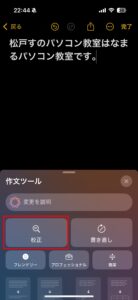
-
提案内容を確認し、必要に応じて調整
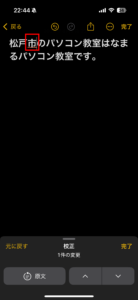
2. Image Playground
日本語のキーワード入力により、独自の画像を生成します。
使い方:
-
対応デバイスでは、ホーム画面に自動インストールされた「Playground」アプリを起動
-
画面中央のテキスト入力欄に、生成したい画像のイメージ(例:「桜の咲く公園で遊ぶ犬のイラスト」)を入力
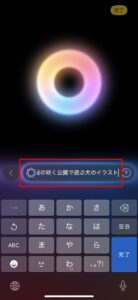
-
「↑」ボタンをタップ
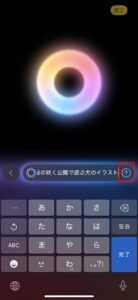
-
画像が生成されました

- 修正や追加したい場合は、入力ボックスに入力し、再度「↑」をタップして生成
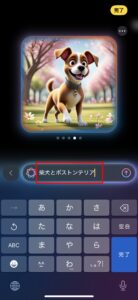
- 画面右上の完了を押すと保存や共有ができます

3. ジェン文字
日本語の説明文に基づいて、オリジナルの絵文字を生成します。
使い方:
-
メッセージアプリで絵文字キーボードを開く
-
「ジェン文字」をタップ

-
作りたい絵文字の説明(例:「スマホをなめる柴犬」)を入力し、完了ボタンをタップ

-
表示された絵文字から選び、「追加」をタップ

作成したジェン文字が挿入されました。
 ※2025年4月現在、ジェン文字はLINEなどで利用すると大きな画像になってしまうため、絵文字として利用できません。
※2025年4月現在、ジェン文字はLINEなどで利用すると大きな画像になってしまうため、絵文字として利用できません。
4. 優先順位通知
AIが通知内容を解析し、重要な通知を画面上部に目立つ形で表示します。
設定方法:
-
「設定」アプリ → 「通知」 → 「通知の優先順位付け」をオン
-
優先表示するアプリをリストから選択し、設定
5. Visual Intelligence
Googleレンズのように、カメラで捉えたオブジェクトやテキストを即座に解析、情報を提供します。
起動方法:
-
アクションボタン搭載モデルの場合: 「設定」→「アクションボタン」で「Visual Intelligence」を割り当て、ボタンを長押し
-
コントロールセンターの場合: 右上から下にスワイプして「+」アイコンから追加、タップで起動
活用例:
-
外国語の看板や書類の翻訳
-
未知の植物や動物の識別
-
商品情報の検索 など
その他の機能
-
メールの要約: 長文メールを短くまとめて表示
-
スマートリプライ: メールやメッセージの返信候補を提案
-
写真検索強化: 自然言語での過去の写真検索が可能
-
写真のクリーンアップ: 不要なオブジェクトを自動削除
-
メモリームービー作成: 指定キーワードに沿ったムービーを自動生成
Apple Intelligenceの日本語対応がもたらす進化
今回のアップデートで、Apple Intelligenceが日本語に対応したことにより、日常の操作やコミュニケーションがよりスムーズに行えるようになりました。ライティングツールやImage Playground、Genmojiなどの機能を活用することで、ユーザーは自分の思いをより自由に、そして効率的に表現できるようになります。
Apple Intelligenceを日本語で始めるための手順
-
対応デバイスの確認:
対応機種(例:iPhone 16、iPhone 15 Proシリーズなど)を用意します。 -
iOS 18.4へのアップデート:
「設定」→「一般」→「ソフトウェアアップデート」から最新バージョンをインストール -
言語設定の変更:
「設定」→「言語と地域」で日本語を優先言語に設定し、「Siriと検索」でも日本語を選択。 -
必要なストレージの確保:
Apple Intelligenceの利用には、デバイスに少なくとも7GBの空き容量が必要です。
今後の展望と追加機能の可能性
Appleは今後もApple Intelligenceの機能拡充を進める予定です。例えば、以下のような機能の追加が期待されます。
-
スマートサジェスト機能:
ユーザーの操作履歴から最適な提案を自動で行う機能 -
マルチデバイス連携:
複数デバイス間でシームレスに情報を共有 -
カスタムフィードバック機能:
ユーザーからのフィードバックを反映し、さらにパーソナライズされた提案を実現
はなまるパソコン教室のご紹介
はなまるパソコン教室では、スマホ初心者やシニアの方向けに、実践的なスマホ教室を開催しています。すべて自社制作のオリジナルテキストは、インストラクターや受講生の声を反映して作成され、とても分かりやすいと評判です。全国約90校のパソコン教室、スマホ教室、携帯販売店などで採用され、行政のデジタル推進課でも実績があることから、その信頼性と実用性は折り紙付きです。
松戸市、鎌ヶ谷市、市川市などにお住まいで、スマホの使い方にお困りの方は、ぜひはなまるパソコン教室に足を運んでみてください。詳しい情報は以下のリンクからご確認いただけます。